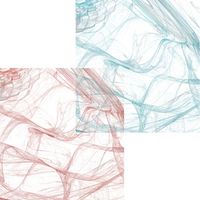
Microsoft Publisher, un pacchetto di disegno che include modelli e una libreria di clip art, consente di creare e stampare una serie di documenti tra cui calendari, newsletter e anche biglietti da visita. Il programma consente anche di convertire qualsiasi pubblicazione in un sito Web. Microsoft Publisher consente anche di stampare elementi grafici al bordo della pagina, conosciuto come l'assegnazione di un salasso. Ma questa funzionalità funziona con driver della stampante del computer e non tutte le stampanti supportano per la stampa da bordo.
Istruzioni
1
Aprire Microsoft Publisher.
2
Fare clic su "File", "Apri". Individuare la pubblicazione che si desidera stampare. Fare doppio clic sul nome del file per aprire la pubblicazione.
3
Fare clic su ogni elemento grafico o colorato che si desidera stampare sul bordo della pagina per selezionare l'elemento.
4
Trascinare l'angolo dell'elemento per estendere la dimensione oltre il bordo della pagina. Regolare gli elementi della pagina per tenerli in proporzione, se necessario.
5
Fare clic su "File", "Stampa". Fare clic sul pulsante "Proprietà". Fare clic su "Impostazioni avanzate di stampa."
6
Selezionare "Stampa grafica piena risoluzione" sotto la voce "Grafica". Seleziona "USA solo i caratteri di pubblicazione" sotto la voce "Font".
7
Fai clic su "Consenti sanguina" sotto l'intestazione "Sanguina" o "Borderless" sotto l'intestazione "Borders".
Fare clic su "OK" per stampare la pubblicazione.
Consigli & Avvertenze
- Se la finestra di dialogo "Proprietà" della stampante non contiene l'opzione "Sanguina" o "Senza bordi", la stampante non supporta la stampa al bordo della pagina. Si noti che queste due opzioni sono solitamente non si trovano su vecchie stampanti.